Napraw pasek zadań z wieloma monitorami w systemie Windows 11, który nie działa poprawnie
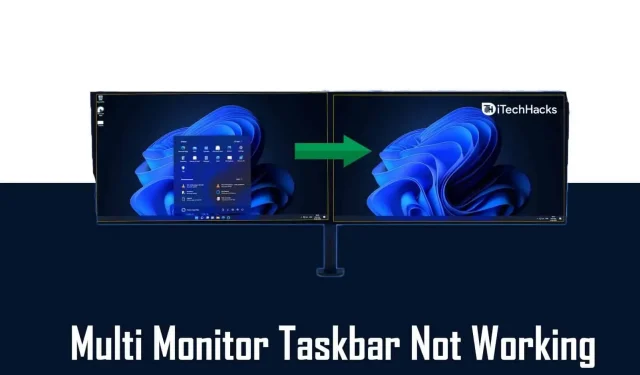
Wielu użytkowników korzysta z konfiguracji wielu monitorów na swoim komputerze z nowym systemem operacyjnym Windows 11 i napotyka problemy z orientacją paska zadań. Użytkownicy zgłaszali, że pasek zadań systemu Windows 11 nie działa poprawnie na drugim monitorze. Jednak na głównym monitorze działa dobrze.
Jest to problem, z którym boryka się wielu użytkowników. Nawet ja napotkałem ten problem w pewnym momencie po zainstalowaniu systemu Windows 11 na moim komputerze. Z powodu tego problemu pasek zadań jest wyświetlany na obu monitorach. Jednak dołączone do niego aplikacje pojawiają się tylko na głównym monitorze. W niektórych przypadkach pasek zadań nie pojawia się na drugim monitorze.
Załóżmy, że masz do czynienia z tym samym problemem, a pasek zadań systemu Windows 11 nie działa poprawnie na drugim monitorze. W takim przypadku ten artykuł pomoże ci rozwiązać problem, z którym się borykasz. W tym artykule omówimy kilka kroków rozwiązywania problemów, aby naprawić pasek zadań systemu Windows 11, który nie działa poprawnie na drugim monitorze.
Upewnij się, że pasek zadań jest włączony na obu monitorach
Windows 11 daje możliwość włączenia paska zadań na jednym monitorze lub na wszystkich używanych monitorach. Często ta opcja jest domyślnie wyłączona, przez co pasek zadań może nie być widoczny na drugim monitorze. Upewnij się, że pasek zadań jest włączony dla obu monitorów, a następnie sprawdź, czy pasek zadań działa poprawnie na obu monitorach. Aby włączyć pasek zadań dla wszystkich monitorów podłączonych do komputera, wykonaj następujące kroki:
- Otwórz aplikację Ustawienia na komputerze. Aby to zrobić, możesz nacisnąć kombinację klawiszy Windows + I.
- Na lewym pasku bocznym aplikacji Ustawienia kliknij Personalizacja .
- Teraz po prawej stronie opcji Personalizacja kliknij pasek zadań.
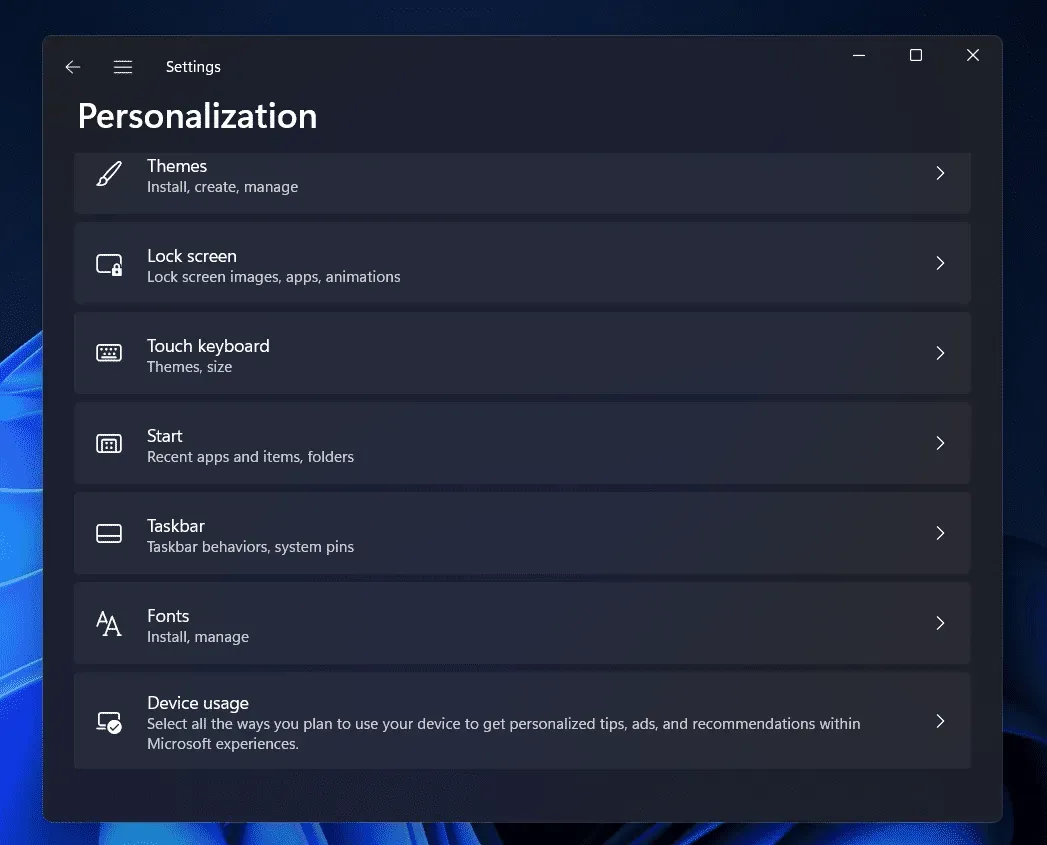
- Tutaj przewiń w dół, aby znaleźć ustawienie zachowania paska zadań . Rozwiń tę opcję, klikając strzałkę obok niej.
- Zaznacz pole obok Pokaż pasek zadań na wszystkich ekranach, aby włączyć pasek zadań w instalacji wielomonitorowej.
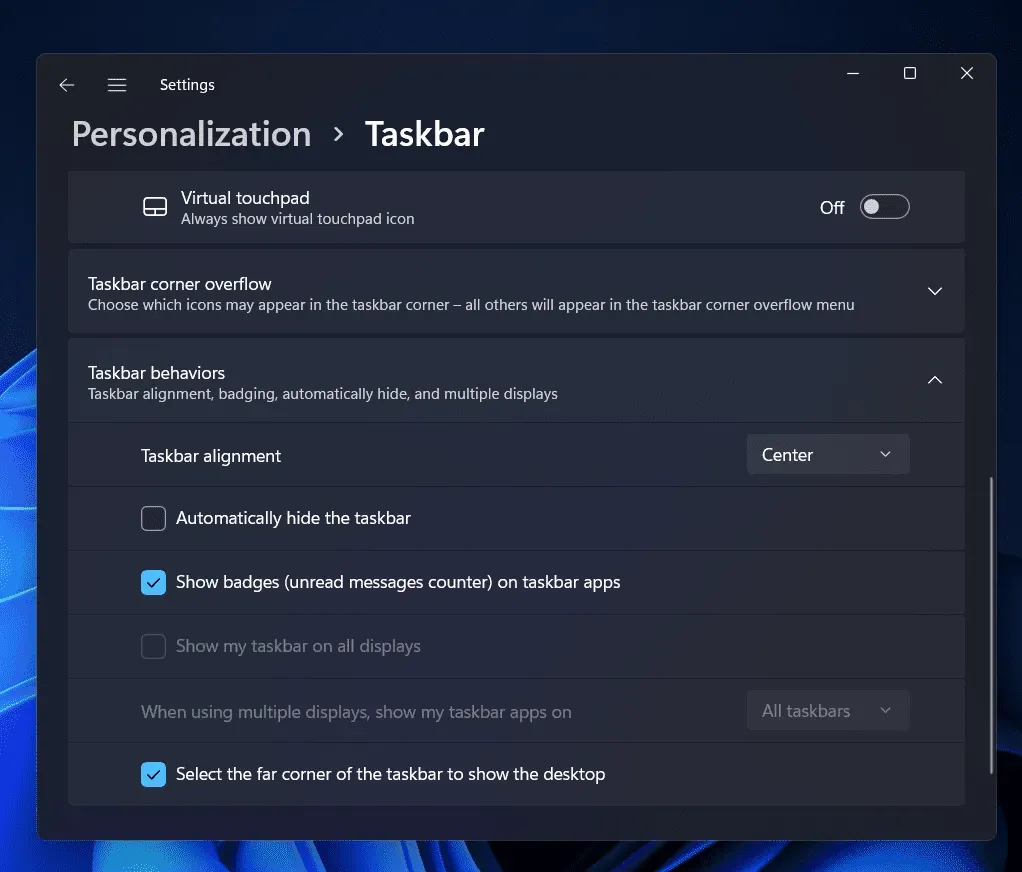
- Teraz kliknij listę rozwijaną obok opcji Podczas korzystania z wielu ekranów pokaż moje aplikacje na pasku zadań i wybierz opcję Cały pasek zadań.
Spowoduje to włączenie paska zadań na wszystkich monitorach, a pasek zadań i przypięte do niego aplikacje powinny być teraz widoczne na drugim monitorze.
Zrestartuj swój komputer
Jeśli nie widzisz paska zadań na drugim monitorze nawet po jego włączeniu, spróbuj ponownie uruchomić komputer. Często wprowadzone zmiany są zapisywane dopiero po ponownym uruchomieniu komputera. Dlatego powinieneś ponownie uruchomić komputer, a następnie sprawdzić, czy napotykasz ten sam problem, czy nie.
Losowe błędy w systemie mogą również powodować ten problem. Ponowne uruchomienie komputera może najprawdopodobniej naprawić te przypadkowe błędy, naprawiając w ten sposób pasek zadań systemu Windows 11, który nie działa poprawnie na drugim monitorze.
Zaktualizuj swój komputer
Ten problem występuje głównie u osób korzystających ze starszej wersji systemu Windows 11. Jeśli komputer z systemem Windows 11 nie został zaktualizowany, najprawdopodobniej wystąpi ten problem. Powinieneś spróbować zaktualizować swój komputer, a następnie sprawdzić, czy wszystko jest w porządku, czy nie.
- W menu Start wyszukaj „Ustawienia” i kliknij odpowiedni wynik wyszukiwania, aby otworzyć aplikację Ustawienia .
- Na lewym pasku bocznym aplikacji Ustawienia kliknij Windows Update.
- Teraz po prawej stronie kliknij przycisk „Sprawdź dostępność aktualizacji”, aby rozpocząć sprawdzanie dostępności aktualizacji.
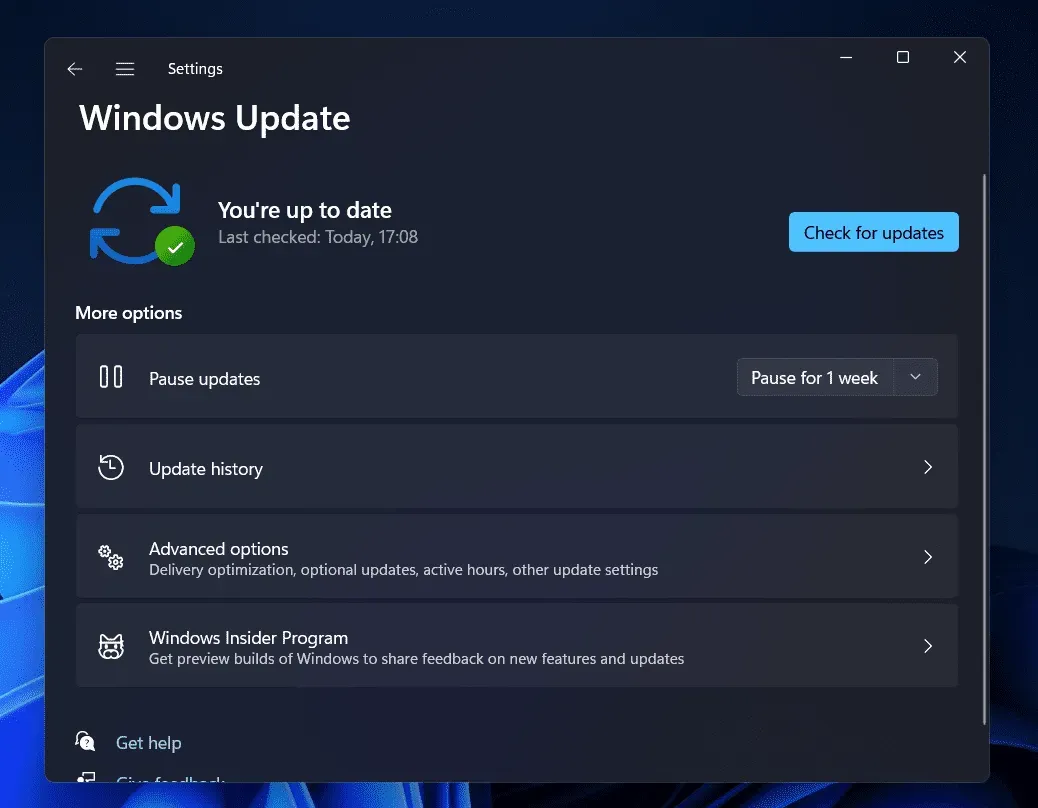
- Pobierz i zainstaluj wszystkie dostępne aktualizacje. Po zainstalowaniu aktualizacji uruchom ponownie komputer, aby zastosować zmiany.
Jeśli używasz wstępnej kompilacji, prawdopodobnie napotkasz problem. Jeśli problem nadal nie został rozwiązany po aktualizacji systemu Windows, problem powinien zostać rozwiązany w późniejszej wersji systemu Windows 11.
Wniosek
Oto, jak możesz naprawić pasek zadań systemu Windows 11, który nie działa poprawnie na drugim monitorze. Wykonując powyższe kroki, rozwiążesz problem, który może występować z paskiem zadań systemu Windows 11. Mamy nadzieję, że ten artykuł pomoże Ci rozwiązać napotkany problem. Jeśli to pomogło ci rozwiązać problem, daj nam znać w sekcji komentarzy.



Dodaj komentarz